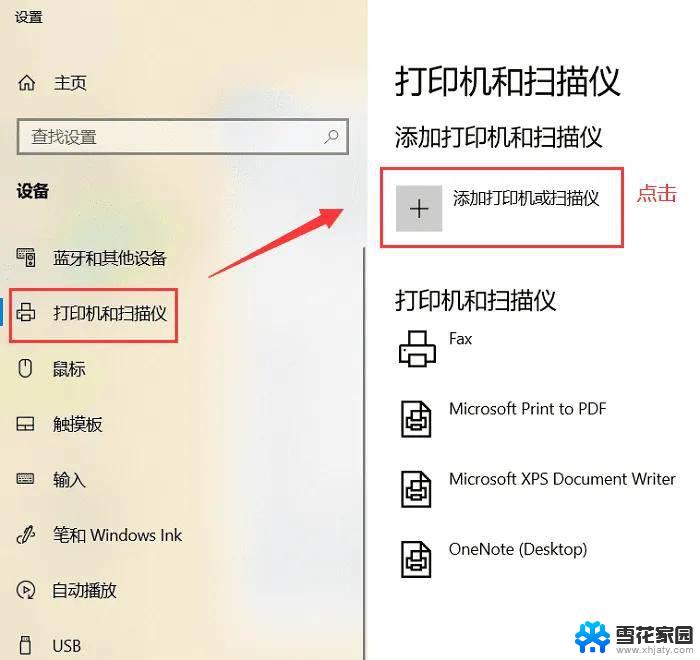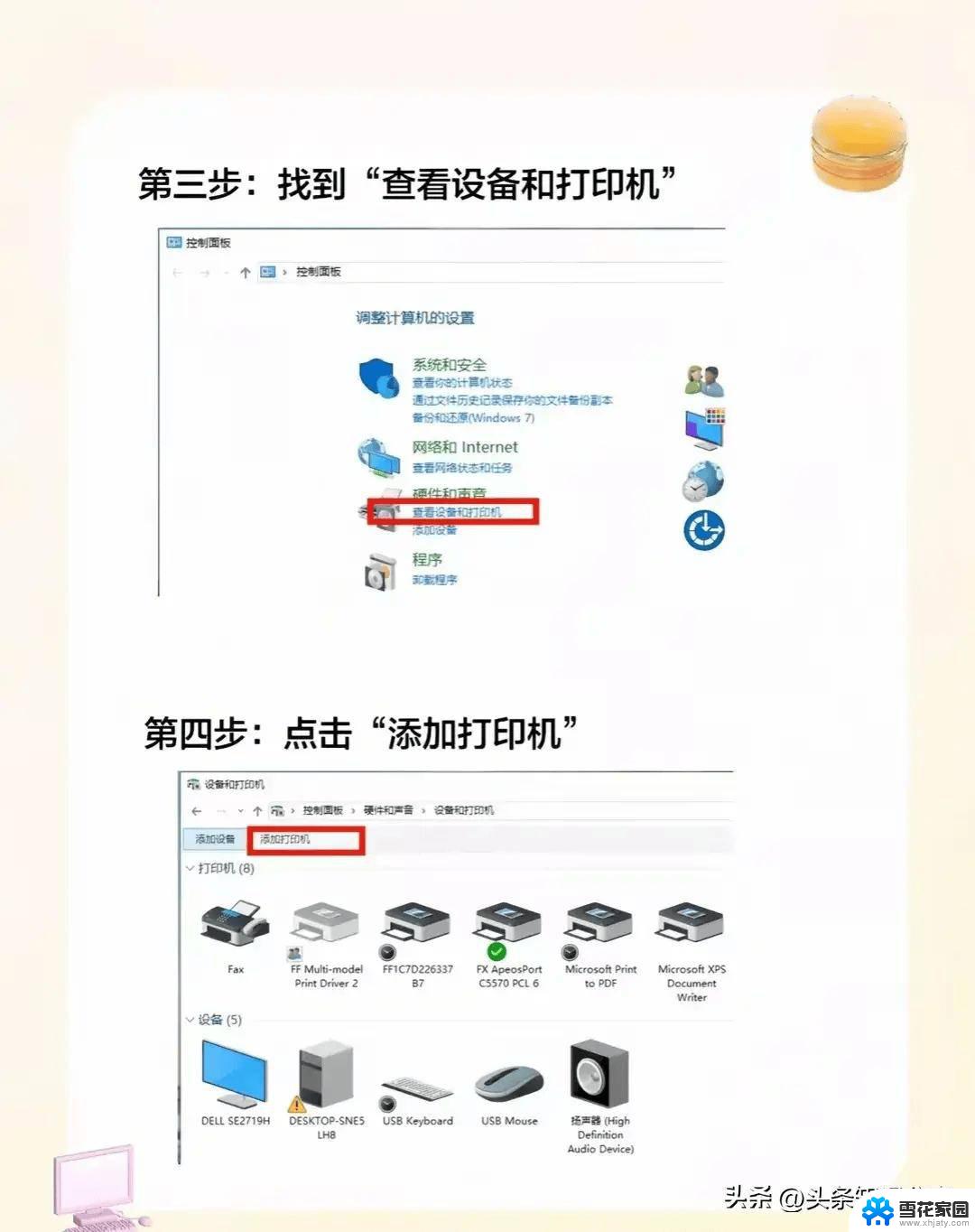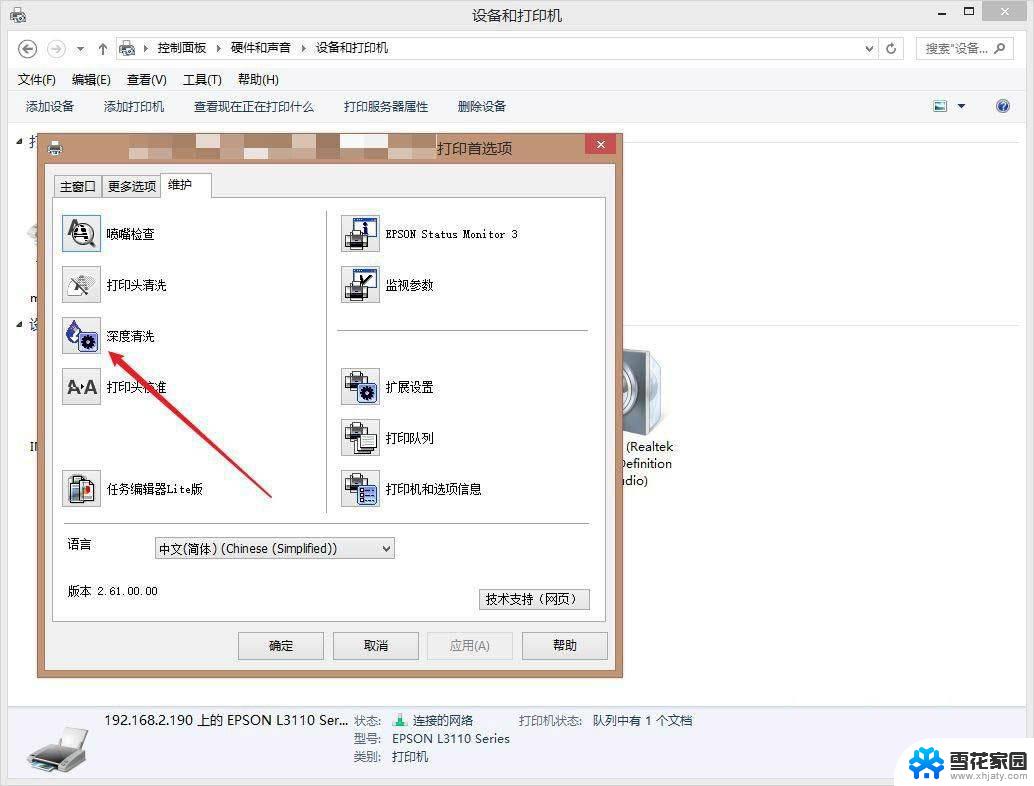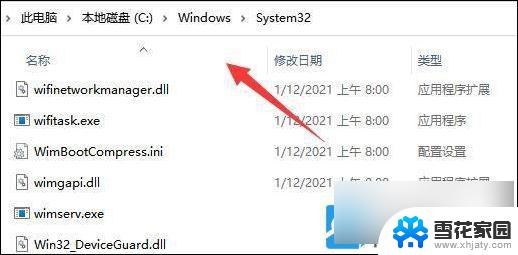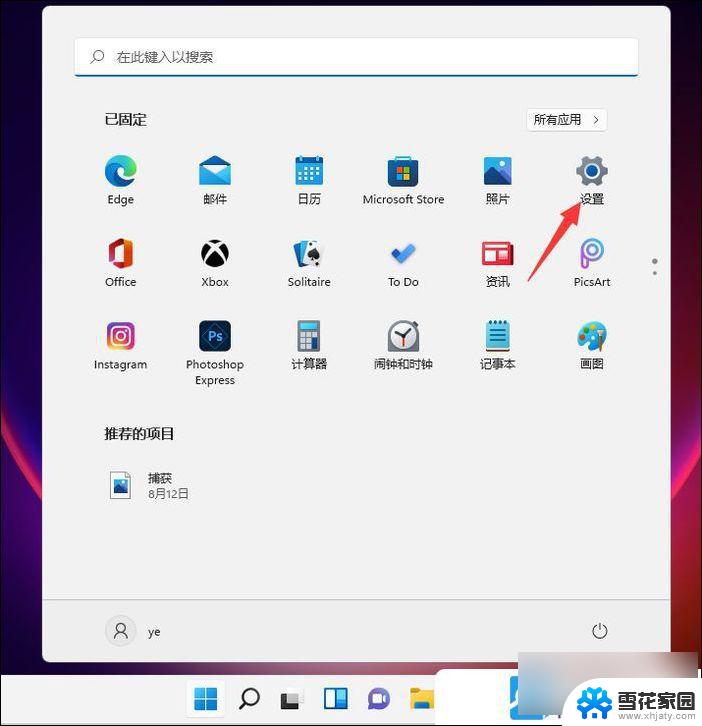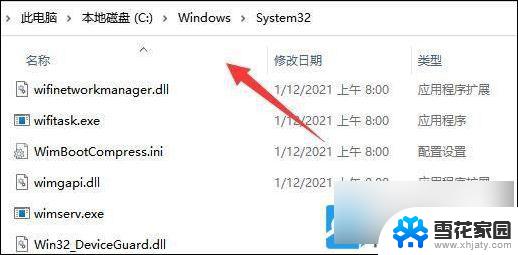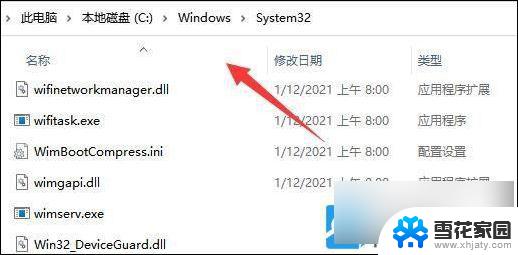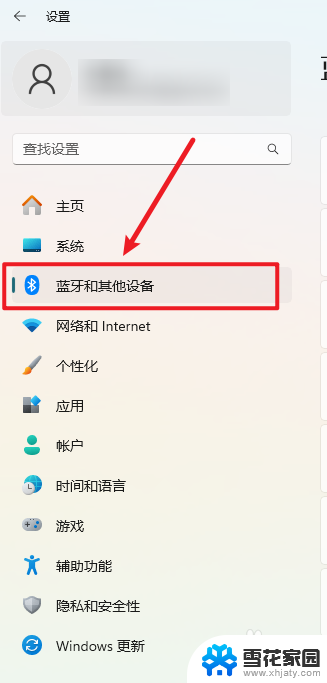windows11系统如何连接打印机 Win11电脑连接打印机步骤
在如今数字化的社会中,打印机作为办公和生活中不可或缺的设备,连接打印机成为每个人在使用电脑时都会遇到的问题,而随着Windows 11系统的推出,许多用户可能会感到困惑如何在新系统下连接打印机。连接打印机并不复杂,只需要按照一定的步骤操作即可轻松实现打印机和Win11电脑的连接。接下来我们就来详细了解一下Win11电脑连接打印机的具体步骤。
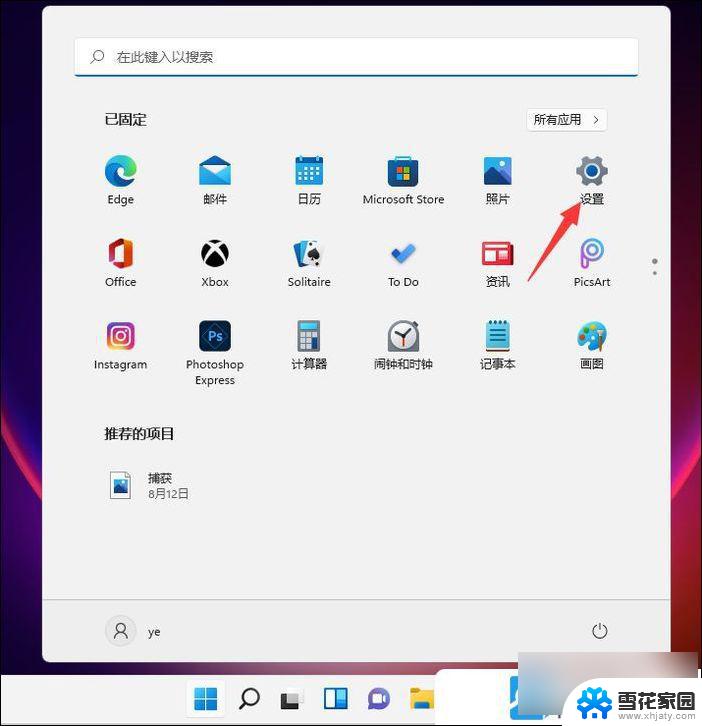
2、设置窗口,左侧点击 蓝牙和其他设备,右侧点击 打印机和扫描仪(首选项、疑难解答);
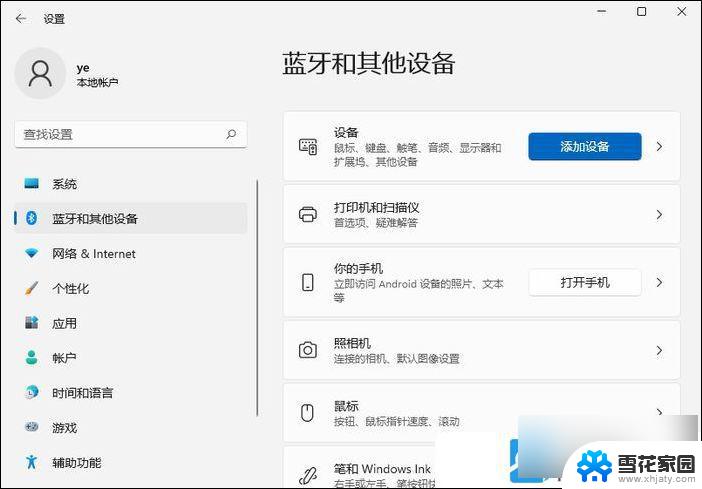
3、点击添加设备,系统会自动进行搜索;
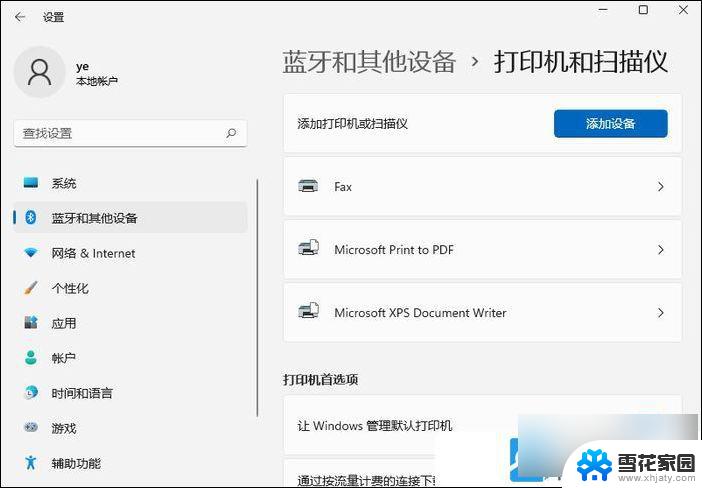
4、搜索不到打印机设备的话,点击手动添加,我需要的打印机不在列表中;
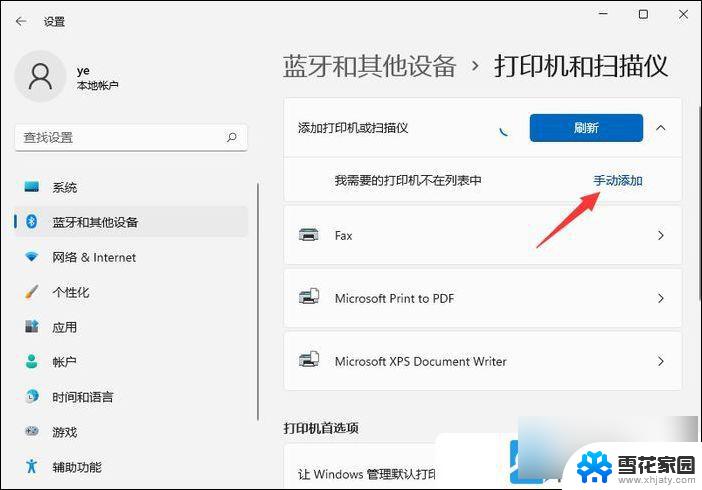
5、添加打印机窗口,可以选择 使用 IP 地址或主机名添加打印机;
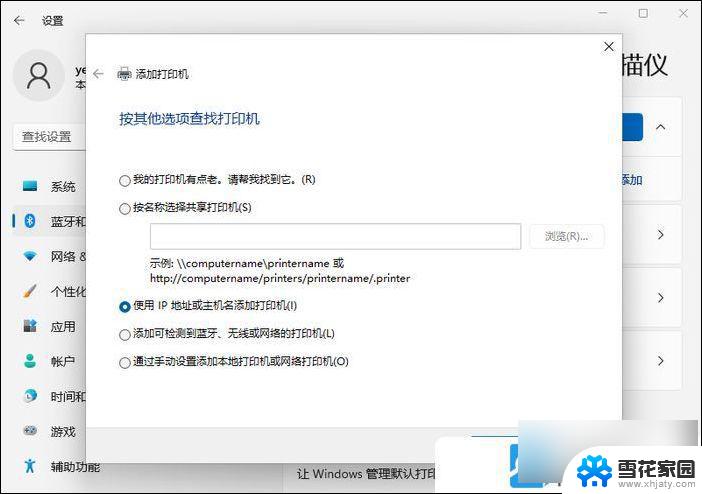
6、在设备类型中,选择自动检测或TCP/IP设备。在主机名或 IP 地址中,输入打印机的 IP 地址;
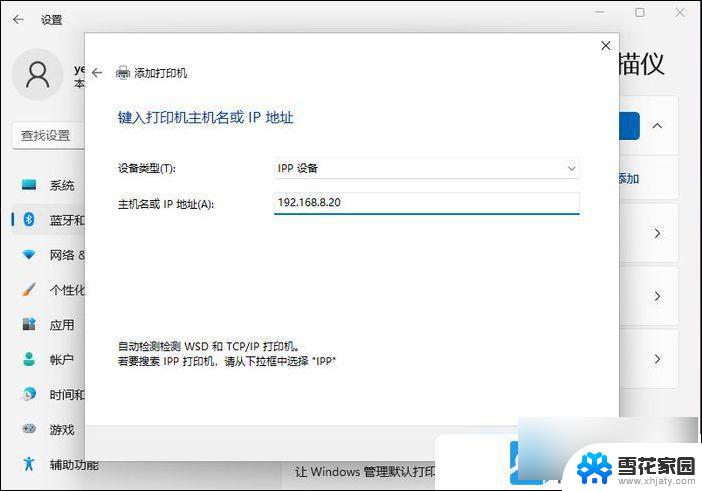
7、接着,系统会自动搜索驱动程序。如果没找到,就会打开安装打印机驱动程序窗口,点击从磁盘安装,选择已经准备好的驱动程序,打印机驱动程序最好到对应的打印机品牌官网下载;
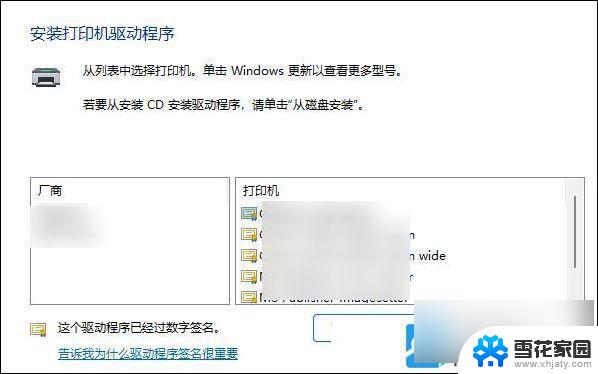
8、接下来,就是等驱动自动安装完成,安装成功后,打印机就可以使用了。最后,还可以测试一下 打印机 ,是否可以正常打印;
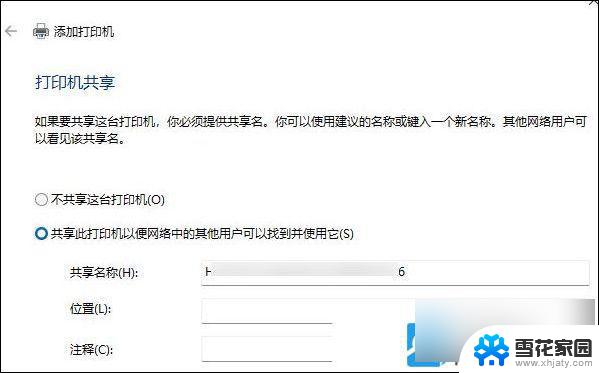
以上就是windows11系统如何连接打印机的全部内容,还有不清楚的用户就可以参考一下小编的步骤进行操作,希望能够对大家有所帮助。